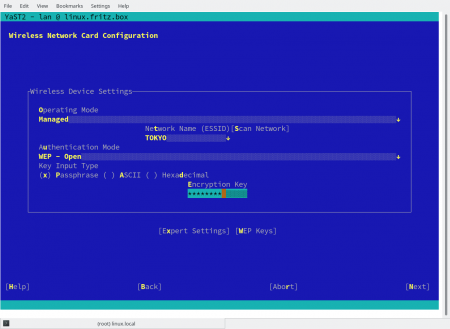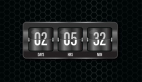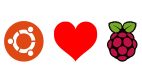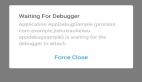在樹莓派3上運行openSUSE:簡單幾步搭建一個實用系統
本文由 SUSE 文檔團隊的技術作者 Dmitri Popov 撰寫。
在樹莓派 3上部署 openSUSE 系統不是很復雜,不過這兒有一些小技巧教你更好地完成這個過程。首先,你將會有一些版本可供選擇。如果你打算使用樹莓派 3 作為一個普通主機,那么帶有圖形界面的 openSUSE 將是你最好的選擇。有幾種不同的圖形環境可供選擇:X11、Enlightenment、Xfce 或是 LXQT。openSUSE 還有一個 JeOS 版本能夠提供最基礎的系統,可以把樹莓派 3 作為一個無顯示器的服務器使用。更好的選擇還有 openSUSE 的 Leap 或 Tumbleweed 版本。
首先你需要從 https://en.opensuse.org/HCL:Raspberry_Pi3 下載所需的 openSUSE 鏡像,然后制作一張可啟動的 microSD 卡。雖然可以使用命令行工具將下載好的鏡像寫入 microSD 卡,但 Etcher 可以使這個過程更輕松安全。從該項目網站上獲取該程序,解壓下載的 .zip 文件,并使用以下命令把得到的 .AppImage 文件設置為可執行:
- chmod +x Etcher-x.x.x-linux-x64.AppImage
將 microSD 卡插入電腦,雙擊運行 Etcher 軟件,選擇下載好的 .raw.xz 鏡像文件,點擊 Flash! 按鈕。然后將顯示器和鍵盤連接到樹莓派 3,插入 microSD 卡,啟動樹莓派。第一次啟動時,openSUSE 會自動擴展文件系統以充分利用 microSD 卡上的剩余空間。這時你將看到以下信息:
GPT data structures destroyed! You may now partition the disk using fdisk or other utilitiesGPT 數據結構被破壞!您需要使用 fdisk 或其它工具對磁盤分區。
不用擔心,稍等兩分鐘,openSUSE 將繼續正常啟動。當看到提示時,輸入默認用戶名 root 和默認密碼 linux登錄系統。
如果你選擇在樹莓派 3 上部署 JeOS 版本,第一次啟動時你不會看到屏幕上有任何輸出。也就是說,屏幕會一直保持空白,直到系統完成對文件系統的擴展。你可以通過配置內核參數來顯示輸出,不過沒有必要做這麻煩事。只需稍等片刻,你就能看到命令行提示。
由于 openSUSE 已經啟用并且配置了 SSH 服務,所以啟動樹莓派時你可以不用顯示器。這樣的話,你就需要使用網卡接口將樹莓派連接到網絡中。給樹莓派足夠的時間來啟動和擴展系統后,你就能夠從同一網絡中的其他主機,使用 ssh root@linux.local 命令,通過 SSH 服務連接樹莓派。
默認情況下你將以 root 用戶登錄系統,所以創建一個普通用戶是個不錯的主意。你可以使用 YaST 配置工具輕松完成這件事。運行 yast2 命令,選擇 安全與用戶Security and Users -> 用戶與用戶組管理User and Group Management 選項,就可以創建新用戶了。你還可以選擇 系統System -> 在線升級Online Update選項來更新系統。完成之后,退出 YaST ,重啟樹莓派,然后使用新創建的用戶登錄系統。
一切搞定,不過還有一個重要的系統組件不能正常工作,那就是無線接口。當然,這個問題也可以輕松解決。首先使用以下命令安裝 nano 文本編輯器:
sudo zypper in nano
然后運行以下命令修改 raspberrypi_modules.conf 文件:
- sudo nano/etc/dracut.conf.d/raspberrypi_modules.conf
刪除文件第一行的 sdhci_iproc ,再取消最后一行的注釋。運行以下命令保存修改:
- mkinitrd -f
最后,重啟樹莓派。
再次運行 YaST ,在系統System -> 網絡設置Network Settings區域,你應該能在網絡接口列表中看到 BCM43430 WLAN Card 項。選擇這一項,點擊 編輯Edit 按鈕。開啟動態地址分配Dynamic Address DHCP選項,點擊下一步,選擇你想要連接的無線網絡,配置所需的連接設置。點擊下一步和確定保存設置。重啟樹莓派,它應該就能連接上特定的 Wi-Fi 網絡了。
至此,你就完成了樹莓派上的系統部署。